Как самостоятельно сделать оригинальное видео поздравление
Полностью русифицированная программа для создания презентаций «ПроШоу Продюсер» предоставляет возможность каждому пользователю самостоятельно делать качественные проекты. Например, презентации для детей, посвященные путешествиям, свадебные слайд-шоу, и многое другое. Из этой пошаговой инструкции вы узнаете, как сделать видео поздравление за несколько минут.
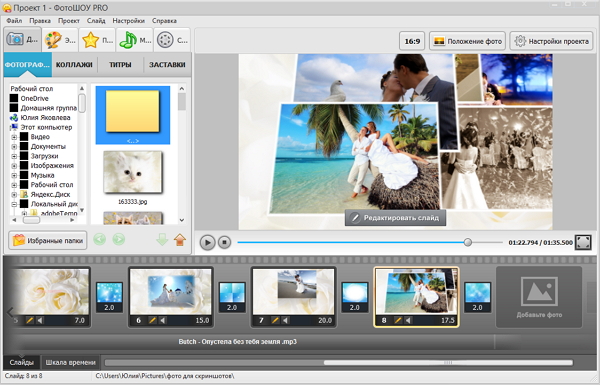
Шаг 1. Скачать «ПроШоу Продюсер» на компьютер
Ссылка на скачивание приходит на адрес электронной почты, время загрузки зависит от скорости интернет соединения, но обычно составляет не более нескольких минут. Щелкните по скачанному файлу, чтобы началась установка утилиты на ПК, поставьте галочку «Разместить ярлык на рабочем столе». По окончании установки первый запуск произойдет в автоматическом режиме.
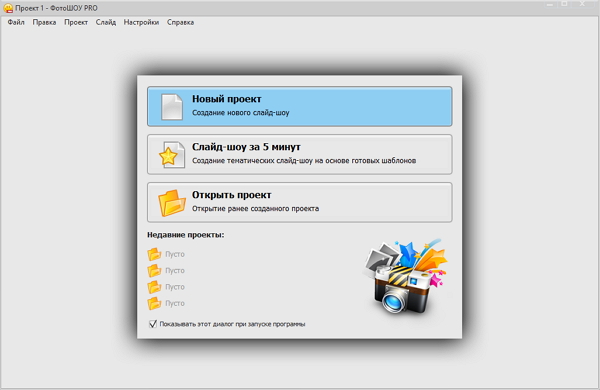
Шаг 2. Создать тематическое слайд-шоу
«ПроШоу Продюсер» предлагает вам воспользоваться для быстрого создания презентации большой коллекцией встроенных шаблонов. Сразу после запуска программы нажмите иконку «Слайд-шоу за 5 минут». Далее выберите категорию «Праздничные». Здесь находятся доступные шаблоны (например, слайд-шоу в подарок девушке или «слайд-шоу в подарок маме»). Новые готовые решения можно скачать на сайте, нажмите на иконку «Новые шаблоны».
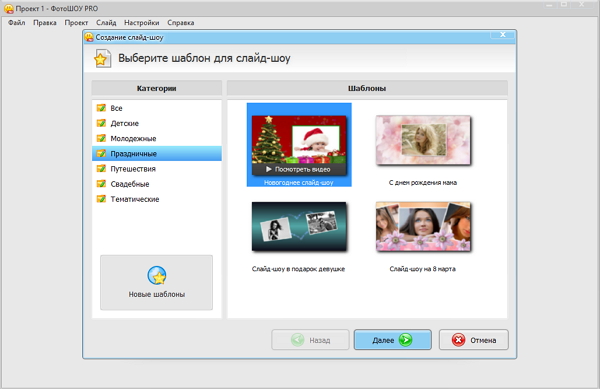
Нажмите «Далее», потом выберите фотографии из памяти ПК, есть возможность добавления целой папки. Внизу указано рекомендованное число фото. Нажмите «Далее», добавьте музыкальный файл. Синхронизируйте музыку, настройте громкость и эффекты. Нажмите «Готово», менее чем через минуту видео поздравление будет готово. Далее – 4 пункт этой пошаговой инструкции.
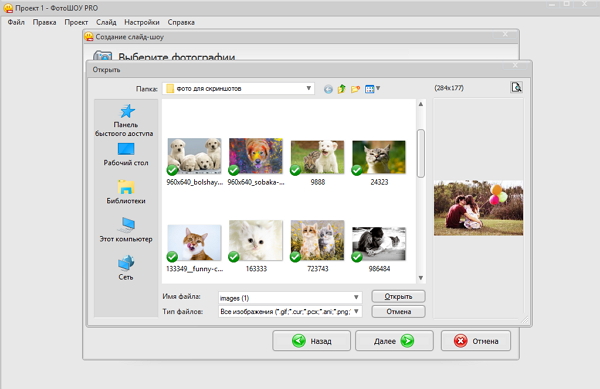
Шаг 3. Сделать видео поздравление
Чтобы сделать слайд-шоу без использования готовых шаблонов, сразу после запуска утилиты нажмите иконку «Новый проект». Откроется основное рабочее меню программы. Добавьте фотографии в нижнюю рабочую ленту методом перетаскивания. Файлы можно менять местами и устанавливать любой порядок очередности показа.
Отредактируйте добавленные фотографии, нажмите на изображение карандаша, которое есть под каждым слайдом, через вкладки «Слой» и «Анимация» изменяется внешний вид картинки. Нажмите на изображение плюса в верхнем левом углу, через выпадающее меню добавьте на фото текст, фотографию, различные спецэффекты. Например, выберите клипарт, здесь находятся различные картинки, разбитые по тематическим категориям, для свадебного видео поздравления подходит категория «Романтика». Когда редактирование завершится, нажмите «Сохранить».
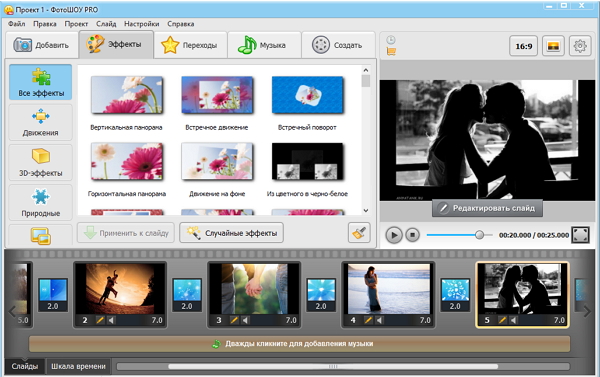
В основном меню программы выберите пункт «Музыка», далее нажмите на иконку «Добавить музыкальный файл», выберите файл из памяти компьютера. Если вы делаете поздравление на свадьбу, то в выборе вам поможет наша статья: «Музыка для свадебного слайд-шоу». Нажмите иконку «Синхронизировать», эта функция позволяет выставить продолжительность показа слайдов в соответствии с музыкой.
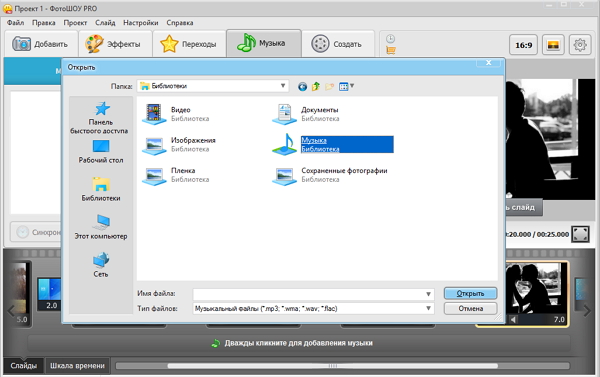
Шаг 4. Сделать видео поздравление в нужном формате
В основном меню выберите вкладку «Создать». Программа «ПроШоу Продюсер» позволяет сделать видеоролик для мобильного телефона, записи на диск, публикации в интернете. Выберите нужный вам вариант (в последствии уже готовый проект можно переконвертировать).
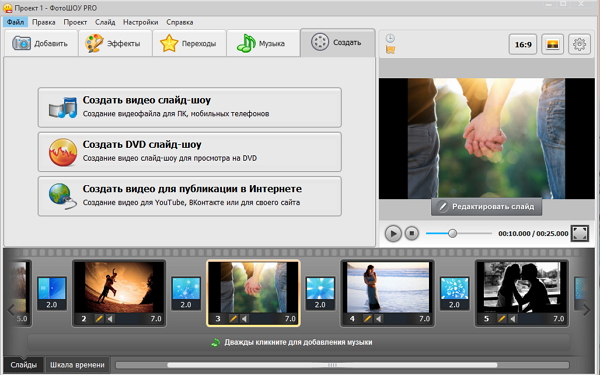
Рассмотрим создание ролика для ПК. Сохраните презентацию в рабочем формате pskp. Далее выберите формат AVI. Выберите один из форматов: XviD, DivX, H.264. Сверху есть подсказка, чем они отличаются. Нажмите «Конвертировать», выберите папку для сохранения на ПК. Процесс конвертации завершится через несколько минут. Вы сразу можете открыть созданное видео поздравление, или папку, где оно хранится.





